Hirdetés
Már körülbelül egy hónapja használom a Windows Live Writer 2009 alkalmazást; számomra ez volt a szerelem az első használat során. Ha még nem használta korábban, akkor valóban ki kell használnia az új Windows Live Writer előnyeit.
Számomra a Windows Live Writer valóban élvezetessé teszi a blogolást, és különösen szeretem a bővítmények hozzáadásának képességét. A Windows Live Galéria kiterjedt listát tartalmaz, ám ezek a 7, véleményem szerint a Windows Live Writer felhasználók számára kötelezőek.
Mielőtt elkezdenénk, erősen ajánlom, hogy olvassa el a „Öt tennivaló a Windows Live Writer telepítése után” című MakeUseOf-cikket, amely megmutatja, hogyan kell:
- Kapcsolja be a helyesírás-ellenőrzést
- Használja a Link Glossary-t
- Az FTP konfigurálása
- Ismerje meg a hivatkozásokat
- Állítsa be a blog ping-jeit
Most vissza a pluginekhez.
Flickr4Writer [már nem érhető el]
Ha a Flickr programot használja a fényképek feltöltéséhez és megosztásához, ez egy nagyszerű bővítmény az Ön számára. A Flickr4Writer segítségével böngészhet fotóit saját fiókjából, és bárki másról, majd beillesztheti a képeket a blogbejegyzésbe. Kiválaszthatja az összes kép, fotókészlet vagy bizonyos címke keresését. Ha talál egy képet, amely tetszik, akkor megadhatja, hogy miként jelenjen meg ez a bejegyzésében. Testreszabhatja az igazítást, a távolságot, a szegélyt, a CSS osztályt, és azt is megadhatja, hogy csatolja-e a képre mutató linket.
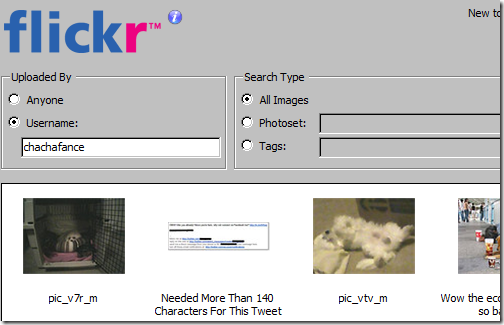
xPollinate [már nem elérhető]
Ez a plugin a Ping.fm szerelmeseinek szól. Az xPollinate lehetővé teszi a Ping.fm használatával a Windows Live Writerben és a közösségi oldalakon (például a Twitter, a Facebook, a MySpace és más oldalakon) összekapcsolt más blogok átküldését. Lehetősége van testreszabni a blogbejegyzések, a mikroblog-bejegyzések és az állapotüzenetek beállítását. Mások blogjaihoz, amelyeket választhat, ha közzéteszi a feladást, és amelyeket már hozzáadott a Windows Live Writerhez, lábléc és / vagy fejléc is szerepelhet.
Twitter értesítés [már nem érhető el]
Ez kiváló mindazok számára, akik a Twitter szerelmesei. A Twitter Értesítés lehetővé teszi tweet küldését az újonnan közzétett blogbejegyzésekhez. A TinyURL integrációval nem is kell aggódnia a hosszú URL-k miatt; automatikusan létrejön egy rövidített link a blogbejegyzésedhez. A program felszólítja az üzenet formátumának testreszabására. Testreszabhatja az alapértelmezett üzenetet, és erre felszólítást fog tenni, mielőtt közzéteszi egy üzenet.
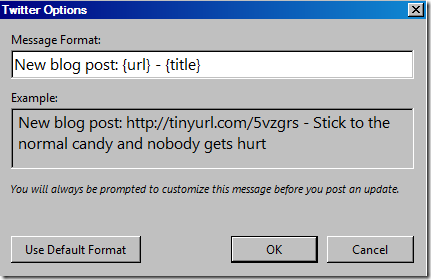
DiggThis [már nem érhető el]
Ez egy nagyon egyszerű bővítmény, amely lehetővé teszi a Digg gomb vagy jelvény manuális hozzáadását a blogbejegyzéseihez. 4 stílus közül lehet választani, amelyek beállíthatják a jobb vagy a bal oldali igazításhoz.
Címkegenerátor [már nem érhető el]
Ez a bővítmény automatikusan generál címkéket a blogbejegyzés tartalma alapján. A Tag Generator lehetővé teszi címkék létrehozását a Technorati, a Windows Live Writer, a WordPress és a Blogger számára. Az összes blogszöveg kiválasztása és a „Címkék létrehozása” gombra kattintás után a következő lépés a szerkesztés. Mint alább láthatja, módosíthatja, törölheti és hozzáadhatja a címkéket. Annak ellenére, hogy ez a bővítmény inkább a kezdő bloggerek felé irányul, mégis olyan eszköz, amely bárki számára hasznos lehet.
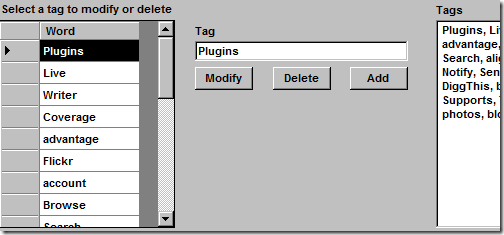
Az utolsó 2 plugin személyes kedvenceim; Semmilyen nélkül nem élhetek volna.
Szöveges sablon
Ez a bővítmény mindenkinek kötelező, aki ismételt szöveget vagy html-t használ a blogbejegyzéseiben, például bannerekben, aláírásokban vagy az olvasók meghívására az észrevételek megtételére. A Szöveges sablon segítségével szöveget és / vagy html-t tartalmazó sablonokat hozhat létre és menthet későbbi felhasználásra, majd gyorsan és egyszerűen beillesztheti azokat a hozzászólásaiba. A létrehozott sablonokat kategóriákba is sorolhatja, hogy könnyebben megtalálhassák őket, ha sok mentett.
Képernyő rögzítés [már nem elérhető]
Jelenleg 4 képernyőfogó plugin érhető el, de ez messze a kedvencem és véleményem szerint a legegyszerűbben használható. Először el kell döntenie, és meg kell határoznia, hogy el szeretné-e rögzíteni a teljes képernyőt, a böngészőablakot vagy egy testreszabott területet. Bármit is szeretne rögzíteni, az automatikusan megjelenik a blogbejegyzésében. A behelyezés után testreszabhatja az elrendezést, a méretet, a forgatást, a kivágást, a döntést, a kontrasztot, a vízjelet és még speciális effektusokat is hozzáadhat. A WordPress használatával a blogbejegyzés közzétételekor vagy mentésekor ezeket a képeket feltölti a média galéria.
Melyik bővítményeket használ, és melyik a kedvenced? Kérjük, bátran ossza meg velünk a megjegyzéseket.
Charnita egy boldogan házas hadsereg felesége, blogger, webmester és internetes marketingszakértő. Szabadidejének nagy részét online új közösségi média eszközök és alkalmazások felfedezésével töltik. Amikor nem szörfözik a neten, általában a 6 webhelyének egyikén dolgozik.


